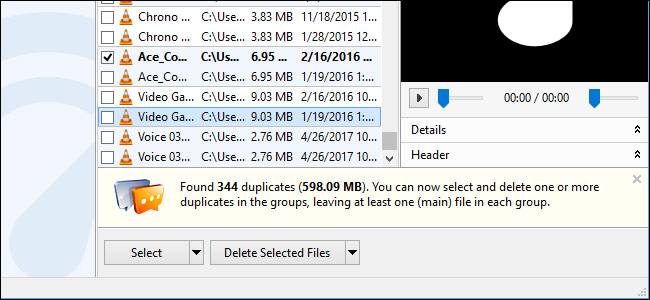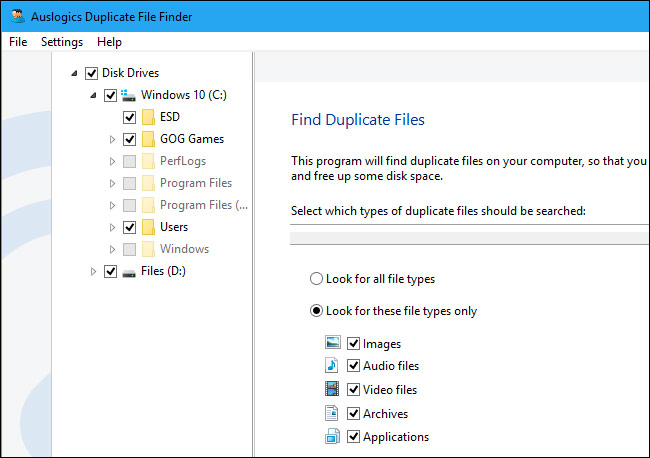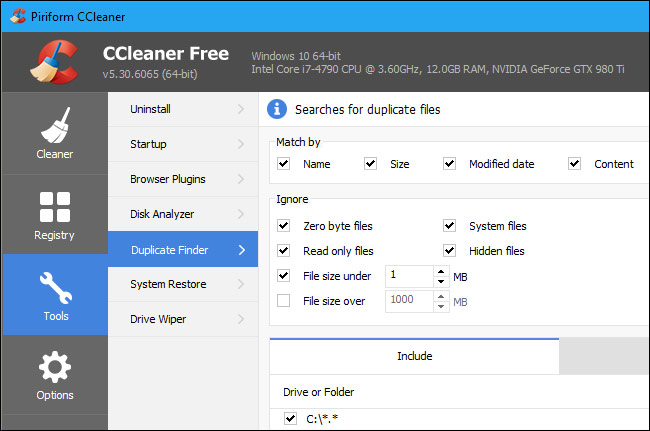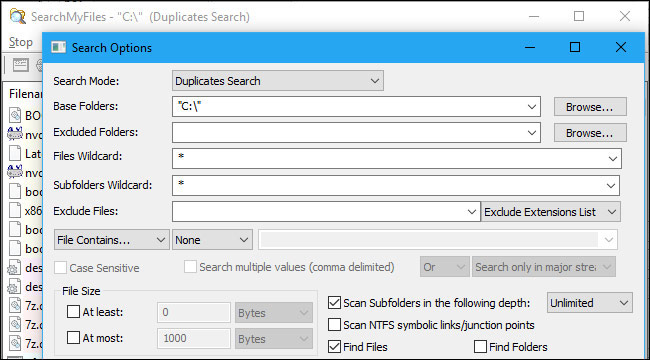Cách xóa các tập tin bị trùng lặp trong máy tính
Chắc hẳn bạn sẽ gặp những tập tin trùng lặp nhau và chúng làm tốn không gian lưu trữ trong máy tính. Lẽ dĩ nhiên, bạn sẽ tìm và xóa chúng đi để có thể giải phóng bộ nhớ. Tuy nhiên, làm thủ công liệu có đạt được hiệu quả mong muốn hay không? Hay lại gây tốn thời gian và công sức?
Dưới đây là một số cách do HowToGeek đưa ra giúp bạn giải quyết vấn đề hiệu quả mà lại tốn ít thời gian nhất có thể. Lưu ý là không nên dùng chúng để xóa các tập tin trùng lặp có trong các thư mục hệ thống như Windows hay Program Files. Nguyên nhân là bởi Windows và các phần mềm có thể sẽ sử dụng chung tập tin nhưng lại đặt ở vị trí khác nhằm đảm bảo các chức năng hoạt động ổn định hơn.
Auslogics Duplicate File Finder
Nhiều công cụ tìm kiếm tập tin trùng lặp khá phức tạp và được tích hợp thêm nhiều tùy chọn khác nhau. Auslogics Duplicate File Finder thì khác với đa số, nó có giao diện khá đơn giản, giúp bạn thực hiện quá trình hiệu quả hơn. Nó cũng có một số tính năng tiện lợi khác như tích hợp một pa-nen xem trước giúp bạn xem các hình ảnh, phát các tập tin nhạc hay video trước khi xóa chúng.
Một số phần mềm diệt virus sẽ nhận dạng Auslogics như là một phần mềm rác. Tuy nhiên, nó khá “sạch” và sẽ không cài đặt thêm bất cứ phần mềm nào trong quá trình sử dụng. Auslogics Duplicate File Finder lại hoàn toàn miễn phí.
Phần mềm này có các cài đặt mặc định khá hợp lý, cùng với đó là trình hướng dẫn đơn giản giúp bạn thực hiện quá trình xóa file trùng lặp. Mặc định, nó sẽ tìm kiếm các thư mục không phải là hệ thống trên toàn bộ các ổ được kết nối, bạn cũng có thể lựa chọn các ổ đĩa hoặc thư mục bạn muốn tìm kiếm một cách dễ dàng trên sidebar. Auslogics Duplicate File Finder cũng sẽ mặc định tìm kiếm các tập tin hình ảnh, âm thanh, video, file nén và ứng dụng và bạn vẫn có thể tùy chọn một hoặc tất cả loại tập tin mà bạn muốn tìm.
Một khi bạn thực hiện lệnh tìm kiếm, chương trình sẽ hiện ra danh sách các tập tin trùng lặp và bạn có thể dễ dàng xem trước chúng. Hoặc bạn cũng có thể click vào nút Filter để lọc theo ngày, kích thước và loại tập tin. Tiếp tục lựa chọn các tập tin bạn muốn xóa và chọn nút Delete Selected Files để xóa chúng.
CCleaner
CCleaner là một công cụ phổ biến và có thể đã được cài trên máy bạn trước đây. Tính năng chính của CCleaner là xóa tập tin rác, giúp giải phóng bộ nhớ trên ổ cứng. Nó sẽ xóa các tập tin tạm thời không cần thiết có trên máy. Tuy nhiên, CCleaner cũng có thêm một số công cụ hữu ích bên trong, bao gồm cả tìm các tập tin trùng lặp.
Khởi chạy CCleaner và chọn Tools -> Duplicate Finder để thực hiện thao tác.
Các cài đặt mặc định của CCleaner khá hợp lý, nó cho phép bạn tìm kiếm các tập tin trùng lặp trên ổ đĩa C và bỏ qua các tập tin ẩn, các tập tin hệ thống. Bạn cũng có thể chọn các đường dẫn khác bằng cách nhấn nút Add trên panel Include. Đảm bảo rằng bạn có chọn vào Include files and subfolders để phần mềm thực hiện quét sâu trong các thư mục con của thư mục bạn chọn.
CCleaner có giao diện không trực quan cho lắm và cũng không có tính năng xem lại các tập tin bị trùng như Auslogics. Thế nhưng, nó cho phép bạn dễ dàng lựa chọn các tập tin bạn muốn xóa và thậm chí là lưu lại danh sách các tập tin trùng lặp vào một tập tin văn bản. Bạn có thể click chuột phải vào tập tin và chọn Open containing folder nếu bạn muốn xem lại các tập tin đó.
SearchMyFiles
SearchMyFiles là một phần mềm có thể tìm các tập tin với khá nhiều bộ lọc tùy biến. Nó có thể tìm các thông tin của tập tin như thời gian tạo, sửa hay truy cập.
Phần mềm này được viết vởi NirSoft. Đây là công tý đã phát triển nhiều công cụ miễn phí và không chứa các phần mềm rác.
Để thực hiện xóa file trùng lặp, hãy khởi chạy SearchMyFiles và bạn sẽ thấy một cửa sổ tìm kiếm khá phức tạp. Bạn hãy chọn Duplicates Search trong hộp thoại Search Mode ở phía trên của cửa sổ và tiếp tục chọn các thư mục muốn tìm kiếm bằng cách click vào nút Browse, nằm phía bên phải của Base Folders.
Sau đó tùy chỉnh các cài đặt mà bạn muốn và nhấn nút Start Search để chương trình tìm các tập tin trùng nhau. Sau khi tìm xong, SearchMyFiles sẽ hiện ra một danh sách các tập tin bị trùng và sẽ sắp xếp theo các nhóm. Điều đơn giản là chỉ cần chọn tập tin nào bạn cần xóa.
Theo: Minh Hùng
Nguồn: VNReview